本ページにはプロモーションが含まれています
【完全ガイド】U-NEXTにログインできない8つの原因と解決方法を徹底解説
「U-NEXT(ユーネクスト)」にログインできない…なぜ? 「U-NEXT」にログインできない… ログインIDやパスワードは間違っていないはずなのに何で? エラーが...
マンガ U-NEXT目次
- ▼ 1. 「U-NEXT(ユーネクスト)」にログインできない…なぜ?
- ▼ 2. 「U-NEXT(ユーネクスト)」にログインできない時に確認したい8つの原因と解決方法
- (1) 原因1:ログインID・パスワードの入力ミス
- (2) 原因2:5人以上のファミリーアカウントでログインしようとしている
- (3) 原因3:通信環境のトラブル
- (4) 原因4:キャッシュが溜まっている
- (5) 原因5:OS・ブラウザのバージョンが古い
- (6) 原因6:使用デバイスの不具合
- (7) 原因7:「U-NEXT(ユーネクスト)」側のメンテナンスやサーバーの不具合
- (8) 原因8:そもそも「U-NEXT(ユーネクスト)」に登録できていなかった
- (9) 8つの原因に当てはまらない・解決できない場合の対処法
- ▼ 3. 「U-NEXT(ユーネクスト)」にログインする方法
- ▼ 4. 「U-NEXT(ユーネクスト)」のログインに関するよくある質問
- (1) Q.「U-NEXT(ユーネクスト)」を解約後にログインはできる?
- (2) Q. テレビからログインできない場合の解決方法は?
- (3) Q. ゲーム機(PS5・PS4)からログインできない場合の解決方法は?
- (4) Q. 「403」「502 Bad Gateway」のエラー表示が出たときはどうすればいい?
- ▼ 5. 「U-NEXT(ユーネクスト)」以外のおすすめサービス
- ▼ 6. 「U-NEXT(ユーネクスト)」にログインできない8つの原因と解決方法まとめ
- ▼ 7. その他のおすすめ電子書籍サイト
「U-NEXT(ユーネクスト)」にログインできない…なぜ?
- 「U-NEXT」にログインできない…
- ログインIDやパスワードは間違っていないはずなのに何で?
- エラーが発生してしまってどうすればいいのか分からない…
この記事ではこんなお悩みを解決します。
「U-NEXT(ユーネクスト)」は株式会社U-NEXTが運営している人気の動画配信サービスです。
業界No.1の22万本以上の見放題動画をはじめ、140誌以上の雑誌読み放題や68万作品以上の電子書籍(マンガ・小説・実用書)など、さまざまなエンタメコンテンツを楽しめます。
優良サービスの「U-NEXT」ですが、時折ログインできないといったトラブルに見舞われてしまうことがあります。
これから動画やマンガを楽しもうとワクワクしていたタイミングでそんなトラブルが起きたら、たまったもんじゃないですよね。
ご安心ください。「U-NEXT」にログインできないときは必ず何か原因があり、それを知ることでトラブルをスムーズに解決できますよ!
今回は「U-NEXT」にログインできない時にチェックしたい8つの原因と解決方法についてご紹介します。
「U-NEXTにどうやってもログインできない…」とお悩みの方は、ぜひ本記事を参考にしてみてください。
本記事の情報は2021年12月時点のものです。 サービス内容は日々変更するので、最新の情報は「U-NEXT」の公式サイトにてご確認ください。
「U-NEXT(ユーネクスト)」にログインできない時に確認したい8つの原因と解決方法
U-NEXTにログインできないときは、下記の8つの原因に当てはまっているか確かめてみましょう!
- ログインID・パスワードの入力ミス
- 5人以上のファミリーアカウントでログインしようとしている
- 通信環境のトラブル
- キャッシュが溜まっている
- OS・ブラウザのバージョンが古い
- 使用デバイスの不具合
- 「U-NEXT(ユーネクスト)」側のメンテナンスやサーバーの不具合
- そもそも「U-NEXT(ユーネクスト)」に登録できていなかった
それぞれの詳細と解決方法を順番に解説するので、ぜひ参考にしてみてください。
原因1:ログインID・パスワードの入力ミス
「U-NEXT」にログインできない時に最も多い原因が、ログインID・パスワードの入力ミスです。
- 「ログインIDで使用できない文字が含まれています。」
- 「ログインID、パスワードが正しいかご確認ください。」
ログイン時に上記のエラーメッセージが表示された場合は、まずは下記のようなログインID・パスワードの入力ミスが原因として考えられます。
- 半角と全角の打ち間違い
例)半角:ABC 123 全角:ABC 123 - 大文字と小文字の打ち間違い
例)大文字:ABC 小文字:abc - 記号や特殊文字を使用している
- 余計な空白(スペースキー)が入っている
- ログインIDとパスワードを逆に入力している
- 「U-NEXT」に登録していない、別のログインIDとパスワードを入力している
※「U-NEXT」のログインID・パスワードは、全て半角・英数での入力となっています。
入力ミスの場合は上記の項目に気をつければログインできます。焦らず落ち着いて、もう一度ログインID・パスワードを入力し直しましょう!
「U-NEXT」の無料トライアルに登録した際は、必ず入力したログインID・パスワードをスマホのメモ帳などにメモしておくことをおすすめします。
ログインID・パスワードを忘れてしまってログインできないときは下記の2つの方法を試してみましょう。
- ログインID・パスワードを忘れた時の解決方法
- メールアドレスを忘れた時の解決方法
それぞれの手順を解説します。
ログインID・パスワードを忘れた時の解決方法
ログインID・パスワードを忘れてしまったときは、下記の方法で解決できます。
- 「U-NEXT」のログインページを開く
- 「ログインID / パスワードを忘れた方」をタップ
- 「U-NEXT」に登録しているメールアドレスを入力して「このアドレスに送信」をタップ
- 「認証コード」が表示されるのでメモをとる
- 届いたメールに記載されている「ログインID / パスワード設定・確認用URL」を開く
- 先ほどメモをとった「認証コード」を入力して「次へ」をタップ
- 現在のログインIDとパスワードの変更画面が表示されるので、新しい「パスワード」を入力して「この内容で変更」をタップすれば完了 (※ログインIDの変更も可能です)
「U-NEXT」のログインID・パスワードを忘れてしまったときは、上記の方法をお試しください。
無事にログインID・パスワードの確認・変更が完了したなら、ログイン画面に戻ってログインし直しましょう!
メールアドレスを忘れた時の解決方法
ログインID・パスワードの確認・変更をする際は「U-NEXT」の登録時に入力したメールアドレスが必要となります。
うっかり登録しているメールアドレスを忘れてしまった場合は、下記の方法をお試しください。
- 「U-NEXT」のお問い合わせページを開く
- 下記の登録情報を入力して「送信」をタップ ・「メールアドレス」 ・「氏名」 ・「カナ氏名」 ・「ご登録の電話番号」
- メールアドレス宛に「U-NEXT」からメールが届くのを待つ
「U-NEXT」に登録しているメールアドレスを忘れてしまったときは、上記の方法で確認できます。
メールは数日以内に届くので気長に待ちましょう。
原因2:5人以上のファミリーアカウントでログインしようとしている
ログインしようとしている端末が「子アカウント」で、それが4人目ならログインはできません。
「U-NEXT」には、1つの契約でアカウントを無料で3つまで追加できる「ファミリーアカウント」という便利なサービスがあります!
主契約者を「親アカウント」、追加されたアカウントを「子アカウント」と呼び、合わせて4つのアカウントの作成が可能です。
- 「ファミリーアカウント」:計4つ →「親アカウント」:1つ →「子アカウント」:3つ
- 「子アカウント」の利用時は「親アカウント」とは別のパスワードが必要
- 「子アカウント」は招待時に使用したメールアドレスとパスワードがあればログイン可能
つまり、子アカウントを追加できるのは3人目までで、4人目以降は利用できません!
「U-NEXT」にログインできない場合は、5人以上のファミリーアカウントでログインしようとしていないか確かめてみましょう。
原因3:通信環境のトラブル
「U-NEXT」にログインできない原因として、下記のような通信環境のトラブルも考えられます。
- Wi-Fi機器の不具合
- 利用端末の速度制限
- 地下鉄やトンネルなどのオフライン環境での接続
- 人混みでの接続
通信環境が不安定になってしまうと、スムーズにログインができなくなってしまいます。
そんなときは下記の方法で、通信環境の改善を試みてみましょう。
- Wi-Fi機器の再起動、LANケーブルの接続状況の確認
- 速度制限が解除されるのを待つ、別の端末でログイン
- 電波がしっかりと立つオンライン環境で再接続
- ひと気の少ない場所で再度ログイン
通信環境が不安定な場合は、ぜひ上記の解決方法を参考にしてみてください。
原因4:キャッシュが溜まっている
「U-NEXT」にログインできない原因として「キャッシュ」の蓄積も挙げられます。
キャッシュとは、一度アクセスしたWebサイトや起動したアプリなどのデータを一時的に保存しておくことで、次に閲覧する際の表示・動作スピードをアップできる便利な機能です。
ただ便利な反面、保存データが溜まりすぎると動作が重くなってしまうという難点があります。
「U-NEXT」のログイン時に「ログインボタンが反応しない」といった現象が起きた場合は、キャッシュが溜まっている可能性が考えられます。
そんなときは一度キャッシュをクリアしてみましょう。そうすると、閲覧時に溜まった不要なデータを完全に削除して、ログインボタンが押せるようになりますよ!
この章では、PCとスマホそれぞれのキャッシュの削除方法をご紹介します。
PCのキャッシュ削除方法
まずはPCのキャッシュ削除方法をご紹介します。
- PCで「Google Chrome」を開く
- ページの右上にある「︙」をクリックして「設定」を選択
- 「プライバシーとセキュリティ」をクリック
- 「閲覧履歴データの削除」をクリック
- 期間を「全期間」に設定
- 「キャッシュされた画像とファイル」のみにチェック
- 「データ削除」ボタンをクリックすれば完了
PCは上記の手順でキャッシュの削除ができます!
スマホのキャッシュ削除方法
次はスマホのキャッシュ削除方法をご紹介します。
【iPhone(iOS)の場合】
- ホーム画面から「設定」を開く
- 「Safari」をタップ
- 「履歴とWebサイトデータを消去」をタップ
- 「履歴とデータを消去」をタップすれば完了
【Androidの場合】
- 「Google Chrome」を起動
- ページの右上にある「︙」をクリックして「設定」を選択
- 「プライバシーとセキュリティ」をタップ
- 「閲覧履歴データの削除」をタップ
- 期間を「全期間」に設定
- 「キャッシュされた画像とファイル」のみにチェック
- 「データを消去」ボタンをタップすれば完了
スマホは上記の手順でキャッシュの削除ができます!
ログインボタンが反応しなくて「U-NEXT」にログインできないときは、上記の方法でキャッシュをクリアしましょう。
原因5:OS・ブラウザのバージョンが古い
「U-NEXT」をPCで利用していてログインできない場合は、利用端末のOS・ブラウザのバージョンが古いことも原因として考えられます。
「U-NEXT」は下記のOS・ブラウザを推奨しています。
| OS | Windows | Mac |
| バージョン | Windows 10以降 | Mac 10.10以降 |
| ブラウザ | ・Google Chrome ・Edge ・Firefox | ・Safari ・Google Chrome ・Firefox |
| コンポーネント | Windows | Mac |
| 設定 | JavaScript Cookieが有効 | |
もし、お使いのPCが上記の推奨環境を満たしていない場合は、見直しを検討しましょう。
バージョンが古い場合は最新の状態にアップデート、ブラウザは上記に記載されている中から利用すると解決できます!
ちなみにスマホ・タブレット(iOS・Android)に関しては、バージョンについての明確な記載はありません。
ただ、こちらもバージョンが古いと「U-NEXT」に未対応になってしまう可能性があるので、常に最新バージョンへアップデートしておくことをおすすめします!
原因6:使用デバイスの不具合
「U-NEXT」にログインできない場合は、使用デバイスに不具合がないかを一度確認してみましょう。
これまでご紹介した原因を試してもログインできないときは、何らかのトラブルで使用しているデバイスが故障している可能性が考えられます。
「U-NEXT」はさまざまなデバイスに対応しています。
- PC
- スマートフォン
- タブレット
- 対応テレビ
- ゲーム機(PS5・PS4・PS4 Pro)
- セットトップボックス(Amazon Fire TV Stick・Chromecastなど)
- ブルーレイレコーダー
- ホームシアターシステム
- プロジェクター
- ドングル端末
まずは「U-NEXT」の視聴に使用しているデバイスの再起動をしてみましょう。意外とデバイスを再起動するだけで解決できたりしますよ。
それでもログインできない場合や「U-NEXT」以外のサービスを利用する際も頻繁にトラブルが発生する場合は、デバイスが故障している可能性があります。
デバイスの不具合が多発するようなら、修理や買い替えを検討しましょう!
原因7:「U-NEXT(ユーネクスト)」側のメンテナンスやサーバーの不具合
「U-NEXT」側のメンテナンス中やサーバーに不具合が原因で、ログインできなくなってしまうこともあります。
「U-NEXT」はサービスの向上や細かな不具合の解消のために、定期的にメンテナンスを行っています。ネットサービスにメンテナンスは付きものです。
また、稀にシステムトラブルやサーバーの不具合が起こることもあります。
そういった「U-NEXT」側で大規模なメンテナンスや不具合があると、一時的にログインできなくなってしまいます。(日常的なメンテナンスは大丈夫)
しかし、この場合はこちら側に落ち度は全くありません。全て「U-NEXT」側の問題なので、トラブルが解消されるのを気長に待ちましょう!
ちなみに、メンテナンスやサーバーの不具合などがあるときは、下記のように「U-NEXT」の公式ホームページや公式Twitterにてアナウンスされます。
https://twitter.com/watch_UNEXT/status/1438142223871139842?s=20
「U-NEXT」にログインできないときは、公式ホームページや公式Twitterを確認してみましょう!
原因8:そもそも「U-NEXT(ユーネクスト)」に登録できていなかった
「U-NEXT」にログインできない原因として、そもそも登録ができていなかったパターンも考えられます。
「そんなことある?」と思われるかもしれませんが、これが意外と多いんです!
「U-NEXT」の無料トライアルの登録時に、通信環境のトラブルや使用デバイスの不具合が起きてしまい、登録が最後まで完了できていないケースが稀にあります。
これが原因で「U-NEXTに登録したはずなのにログインできない…」「教えてもらった原因を全て試したのにログインできない…」といった状況が発生してしまいます。
自分が「U-NEXT」に登録できているのかを確認する方法をご紹介するので、ぜひ参考にしてみてください。
「U-NEXT(ユーネクスト)」の登録状況の確認方法
「U-NEXT」の登録状況を確認するには、下記の2つの方法があります。
- 「U-NEXT」の登録完了時に届くメールのチェック
- 「U-NEXT」のお問い合わせフォームで確認
1つ目は「U-NEXT」の登録完了時に届くメールをチェックすることです!
「U-NEXT」は会員登録すると、完了時に必ずメールが届きます。そのメールが無事に届いていれば「U-NEXT」に登録できている証拠です。
「U-NEXT」の登録時に入力したメールアドレスのボックスを確認して、登録完了のメールが届いているかチェックしてみましょう!
2つ目は「U-NEXT」のお問い合わせフォームで確認することです。
登録完了のメールが届いていたとしても、うっかり削除してしまっている可能性もあり得ます。
そんなときは「U-NEXT」のお問い合わせフォームでその旨を伝えて確認してみましょう!
■問い合わせフォーム(受付時間:24時間) ・「U-NEXT」のお問い合わせフォーム ■電話問い合わせ窓口(受付時間:11:00~19:00) ・電話番号:0570-064-996
8つの原因に当てはまらない・解決できない場合の対処法
「U-NEXT」にログインできない時に確認したい8つの原因と解決方法をご紹介しました。
- ログインID・パスワードの入力ミス
- 5人以上のファミリーアカウントでログインしようとしている
- 通信環境のトラブル
- キャッシュが溜まっている
- OS・ブラウザのバージョンが古い
- 使用端末(PC・スマホ・タブレット・テレビ・ゲーム機)の不具合
- 「U-NEXT(ユーネクスト)」側のメンテナンスやサーバーの不具合
- そもそも「U-NEXT(ユーネクスト)」に登録できていなかった
上記の原因と解決方法を全て試してもログインできない場合は、U-NEXTのお問い合わせフォームや電話問い合わせ窓口に相談してみましょう!
■問い合わせフォーム(受付時間:24時間) ・「U-NEXT」のお問い合わせフォーム ■電話問い合わせ窓口(受付時間:11:00~19:00) ・電話番号:0570-064-996
「U-NEXT(ユーネクスト)」にログインする方法
「U-NEXT」にログインする方法を3つのプラットフォーム別に解説します。
- ブラウザ版からのログイン方法
- iOSアプリ版からのログイン方法
- テレビ(Sony・ブラビア)からのログイン方法
「そもそもU-NEXTにどうやってログインすればいいのか忘れてしまった…」方は、ぜひ参考にしてみてください。
ブラウザ版からのログイン方法
まずはブラウザ版から「U-NEXT」にログインする方法を解説します。
- 「U-NEXT」のログインページを開く
- 「ログインID」と「パスワード」を入力
- 「ログイン」をタップすれば完了
ブラウザ版から「U-NEXT」にログインしたいときは、上記の手順をお試しください。
iOSアプリ版からのログイン方法
次はiOSアプリ版から「U-NEXT」にログインする方法を解説します。
- iOSアプリを起動 (アプリを未所持の場合はApp Storeからインストール)
- 「ログイン」をタップ
- 「Safari経由でログイン」「アプリでログイン」のどちらかを選択
- 「Safari経由でログイン」を選択した場合は「続ける」をタップすれば完了 (※先にSafariでログインしておく必要あり)
- 「アプリでログイン」を選択した場合は「ログインID」と「パスワード」を入力して「ログイン」をタップすれば完了
iOSアプリ版から「U-NEXT」にログインしたいときは、上記の手順をお試しください。
テレビ(Sony・ブラビア)からのログイン方法
最後はテレビ(Sony・ブラビア)から「U-NEXT」にログインする方法を解説します。
テレビ(Sony・ブラビア)で「U-NEXT」を視聴するには、「U-NEXT」アカウントと「PlayStation Network(PSN)」アカウントの紐づけや機器の登録、サービスの連携を行う必要があります!(※それぞれのアカウントを作成しておく必要あり)
今回は、それぞれのアカウントを紐づける手続きから「U-NEXT」にログインするまでの流れを解説するので、ぜひ参考にしてみてください。
【「U-NEXT」アカウントと「PlayStation Network(PSN)」アカウントの紐づけ・機器を登録する方法】
- スマホやPCで「専用ページ」を開く
- 「U-NEXT」の「ログインID」と「パスワード」を入力して「次へ」をタップ
- 「PlayStation Network(PSN)」の「サインインID (Eメール)」と「パスワード」を入力して「サインイン」をタップ
- 登録している携帯電話のSMSに届いた「確認コード」を入力して「確認」をタップ
- 「機器の管理」→「HDTV/Blu-ray Discプレーヤー」→「登録」をタップ
- テレビに表示される「登録コード」を入力して「続ける」をタップ →「登録コード」の確認方法
- 認証コードの欄に任意の5桁の数字を入力して「続ける」をタップすれば完了
【「U-NEXT」と「PlayStation Network(PSN)」のサービス連携をする方法】
- 「PlayStation Network(PSN)」のトップページに戻り「機器の管理」→「HDTV/Blu-ray Discプレーヤー」をタップ
- 「プレミアムサービス」をタップ
- 「U-NEXT」をタップ
- 「このサービスのページへ」をタップして、画面上の案内に従ってサービスの登録をすれば完了
【テレビ(Sony・ブラビア)から「U-NEXT」にログインする方法】
- リモコンの「SEN」ボタンを押して「U-NEXT」を選択 (※「おすすめ」にない場合は「すべてのアプリ」を押す)
- 「ログインID」と「パスワード」を入力して「ログイン」を押せば完了
テレビ(Sony・ブラビア)から「U-NEXT」にログインしたいときは、ぜひ上記の手順をお試しください。
「U-NEXT(ユーネクスト)」のログインに関するよくある質問
次は「U-NEXT」のログインに関する、4つのよくある質問にお答えします。
- 「U-NEXT(ユーネクスト)」を解約後にログインはできる?
- テレビからログインできない場合の解決方法は?
- ゲーム機(PS5・PS4)からログインできない場合の解決方法は?
- 「403」「502 Bad Gateway」のエラー表示が出たときはどうすればいい?
上記についてお悩みの方は、ぜひ参考にしてみてください!
Q.「U-NEXT(ユーネクスト)」を解約後にログインはできる?
A. 解約だけならログインできます。
「U-NEXT」には「解約」と「退会」の2種類があります。
| 解約 | 退会 | |
| 意味 | 月額会員の利用停止 | 「U-NEXT」の利用停止 |
| ログイン | ○ | × |
| アカウントの再利用 | ○ | × |
| 残ったポイントの再利用 | ○ | × |
| 作品の購入・レンタル | ○ | × |
「解約」だけなら、ログインやアカウントの再利用が可能です。
一方「退会」をしてしまうと、ログインもアカウントの再利用もできなくなってしまいます!うっかり「退会」してしまわないように、しっかりと覚えておきましょう。
「U-NEXT」を解約したいのにログインができなくて困っていた方は、ぜひ本記事の内容を参考にしてみてください。
また「U-NEXT」の解約・退会方法については、下記の記事で詳しく解説しています。解説・退会方法が分からない方は、ぜひ合わせてご覧ください。
Q. テレビからログインできない場合の解決方法は?
A. テレビの電源を切って再起動、LANケーブルの接続状況を確認しましょう。
テレビからログインできない場合は、一度本体から電源を切って再起動するのがおすすめです!
それでも上手くいかないときは、LANケーブルが抜けていたり断線していたりしないかを調べてみましょう。
何度試しても解決しない場合は、テレビの修理や買い替えを検討しましょう!
Q. ゲーム機(PS5・PS4)からログインできない場合の解決方法は?
A. ゲーム機の再起動、接続しているネット環境の確認、「U-NEXT」アプリの再インストールを試してみましょう。
ゲーム機からログインできない場合は、上記の3つの対処法を試してみるのがおすすめです!
またPS5の場合は、ログイン時に「クッキー無効化につきログインできませんでした。」というエラーメッセージが表示されることがあります。
その際は下記の対処方法を試してみましょう。
- PS5で「設定」を開く
- 「Cookie」を無効にする
- 「Cookie」を再度有効にする
- PS5を再起動する
- 「U-NEXT」アプリを開いてログイン
PS5でクッキーが原因でログインできない場合は、ぜひ上記の対処方法を参考にしてみてください。
Q. 「403」「502 Bad Gateway」のエラー表示が出たときはどうすればいい?
A. 「U-NEXT」側の問題が解決するまで気長に待ちましょう。
「403」や「502 Bad Gateway」のエラーコードは以下の状態を意味します。
- 「403」 →Webサイトが第三者のアクセスを禁止している状態
- 「502 Bad Gateway」 →Webサイトのサーバーの通信に何らかの問題がある状態
「403」と「502 Bad Gateway」のいずれも「U-NEXT」側に何らかのトラブルが発生した際に表示されるエラーコードです。
先日「U-NEXT」で『RIZIN LANDMARK vol.1』の生配信が行われた際に、アクセスが集中しすぎたことでサーバーがダウンして「502 Bad Gateway」が表示されていました。
https://twitter.com/watch_UNEXT/status/1444240788150362117?s=20
この状態は閲覧者側に落ち度は全くありませんのでご安心ください。全て「U-NEXT」側の問題なので、トラブルが解消されるのを気長に待ちましょう!
ちなみに「U-NEXT」で不具合が起こったときは、上記のように公式ホームページや公式Twitterにてアナウンスされます。
「U-NEXT」のログイン時に「403」や「502 Bad Gateway」などのエラーコードが表示されたときは、公式ホームページや公式Twitterをチェックしてみましょう。
いつまで経ってもエラーコードが表示されたままで一向にログインできない場合は、問い合わせフォームから確認することをおすすめします!
■問い合わせフォーム(受付時間:24時間) ・「U-NEXT」のお問い合わせフォーム ■電話問い合わせ窓口(受付時間:11:00~19:00) ・電話番号:0570-064-996
「U-NEXT(ユーネクスト)」以外のおすすめサービス
最後に「U-NEXT」以外のおすすめサービスを2つご紹介します。
- 「ebookjapan」
- 「まんが王国」
2つとも「U-NEXT」に勝るとも劣らない優良なサービスです。 気になったサービスがあれば、ぜひこの機会にチェックしてみてください!
金曜日はマンガがお得「ebookjapan」
| 「ebookjapan」 | |
| 運営会社 | 株式会社イーブックイニシアティブジャパン ヤフー株式会社 |
| 料金体系 | ・購入(都度課金) ・読み放題(無料) |
| 作品数 | ・総作品数:85万冊以上 ・無料作品数:5,000冊以上 |
| 対応端末 | ・PC ・スマートフォン ・タブレット |
| 支払い方法 | ・クレジットカード決済 ・キャリア決済 ・PayPay残高 ・WebMoney ・BitCash ・Yahoo!ウォレット ・Tポイント |
「ebookjapan(イーブックジャパン)」は、ヤフー株式会社と株式会社イーブックイニシアティブジャパンが共同で運営する電子書籍サービスです。
業界トップクラスの85万冊以上の作品を配信しており、5,000冊以上の作品が無料で楽しめます!その中でも特にマンガのラインナップは折り紙付きです。
「タイマー無料」や「チケット無料」といった独自のサービスが豊富で、幅広いジャンルのマンガをお得に楽しめます。
また「ebookjapan」はヤフー株式会社が運営に携わっているため、Yahoo!関連のサービスとの親和性が高く、中でも「Yahoo!プレミアム会員」との相性は抜群です!
Yahoo!プレミアム会員なら「ebookjapan」でマンガをお得に買えるキャンペーンが利用できます。
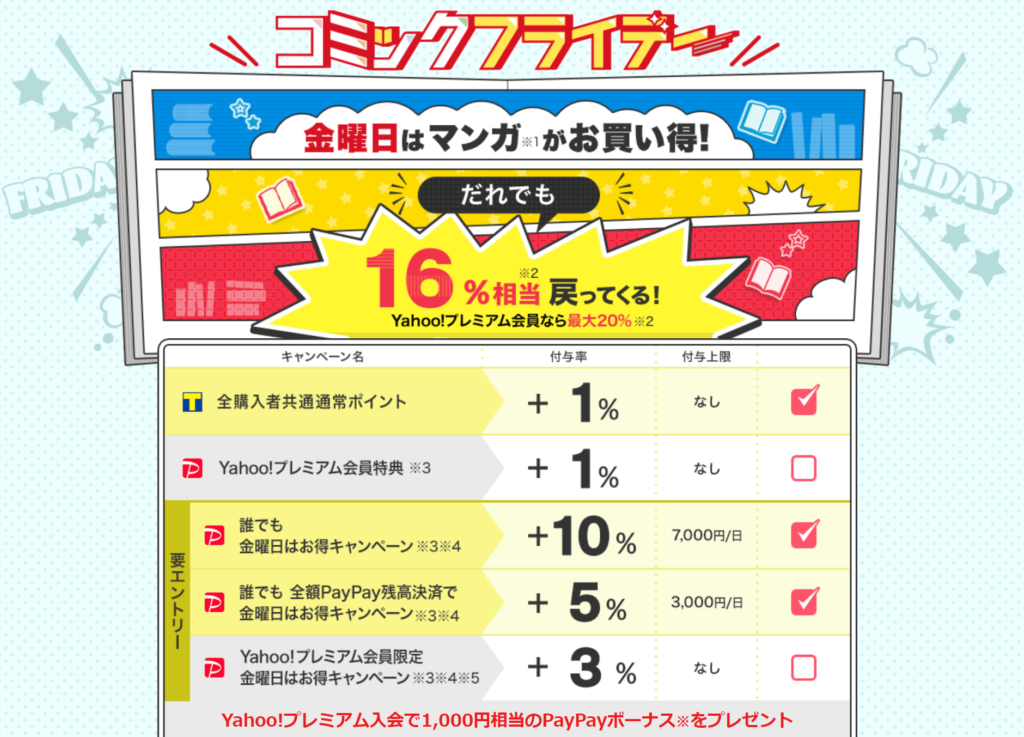
上記は「コミックフライデー」と呼ばれる、金曜日に「ebookjapan」でマンガを購入すると、購入金額の16%相当のPayPayボーナスが付与されるお得なキャンペーンです。
さらにYahoo!プレミアム会員なら、4%が上乗せされた上限の20%相当のPayPayボーナスを受け取れます!
「U-NEXT」のマンガのラインナップが物足りないと感じた方は、ぜひ一度「ebookjapan」をお試しください。
「ebookjapan」はYahoo!ユーザーはもちろん、マンガを少しでもお得に楽しみたい方にイチオシのサービスです!
マンガがお得なサービス「まんが王国」
| 「まんが王国」 | |
| 運営会社 | 株式会社ビーグリー |
| 料金体系 | 【有料会員】 ■月額コース(全8種) ・月額330円(税込)~月額11,000円(税込) ■ポイント追加(都度課金) 【無料会員】 |
| 作品数 | ・総作品数:非公開(推定10万冊以上) ・無料作品数:3,000作品以上 |
| 対応端末 | ・PC ・スマートフォン ・タブレット |
| 支払い方法 | 【月額コース】 ・キャリア決済 ・クレジットカード決済 【ポイント追加】 ・キャリア決済 ・クレジットカード決済 ・WebMoney決済 ・楽天ペイ ・LINE Pay ・Apple Pay ・Amazon Pay ・atone(翌月コンビニ払い) ・PayPay |
「まんが王国」は、株式会社ビーグリーが運営する人気の電子書籍サービスです。2021年でご愛顧15周年と確かな実績があり、安心して利用できます。
その名の通り、マンガをメインに常時3,000作品以上の作品が無料で楽しめます!
また、他社のサービスに比べて「試し読み」機能が充実しているため、より多くの作品を無料でチェックできるのが大きな魅力です!
有料会員と無料会員の2通りの楽しみ方があり、有料会員には「月額コース(全8種)」と「ポイント追加(都度課金)」の2種類があります。
月額550円(税込)以上の「月額コース」に登録すると、支払った料金分のポイントに加え「ボーナスポイント」がもらえます!(キャリア決済の場合は、月額1,100円 (税込)以上のコースから)
ボーナスポイントを上手く活用すれば、人気マンガの最新巻もお得に利用可能です。
その他にも「まんが王国」には、マンガをお得に利用できるサービスが充実しています。
- 毎日来店ポイント付与(5のつく日は5倍)
- ポイント還元キャンペーン(最大50%還元) ・ポイント購入還元:最大30% ・ポイント使用還元:最大20%
少しでもお得にマンガを楽しみたいなら「まんが王国」がイチオシです!
「U-NEXT(ユーネクスト)」にログインできない8つの原因と解決方法まとめ
本記事では「U-NEXT」にログインできない時にチェックしたい8つの原因と解決方法について詳しくご紹介しました。
最後に今回の内容をもう一度お伝えします。
- ログインID・パスワードの入力ミス
→落ち着いてログインID・パスワードを入力し直す
ログインID・パスワードを忘れた場合は再発行 - 5人以上のファミリーアカウントでログインしようとしている
→ファミリーアカウントは4つまで(子アカウントは3人目まで) - 通信環境のトラブル
→通信環境の改善を試みる - キャッシュが溜まっている
→こまめにキャッシュを削除する - OS・ブラウザのバージョンが古い
→最新のバージョンにアップデート、「U-NEXT」推奨のブラウザを使用する - 使用端末デバイスの不具合
→再起動。故障しているなら修理や買い替えを検討 - 「U-NEXT(ユーネクスト)」側のメンテナンスやサーバーの不具合
→公式ホームページや公式Twitterを活用して、トラブルの解消を待つ - そもそも「U-NEXT(ユーネクスト)」に登録できていなかった
→登録状況をメールフォルダ・お問い合わせフォームから確認
「U-NEXT」にログインできないトラブルが発生したときは、まずは今回ご紹介した8つの原因に当てはまるかをチェックしてみましょう!
もし8つの原因のうちのいずれかに該当するならば、ご一緒に紹介した解決方法を試してみてください。おそらくスムーズにログインできるでしょう。
本記事でご紹介した内容を参考に「U-NEXT」を存分に楽しんでみてください!
その他のおすすめ電子書籍サイト
「U-NEXT」以外にも、さまざまなVOD・電子書籍サイトがあります。 当サイトでおすすめしているVOD・電子書籍サイトをまとめましたので、ぜひチェックしてください!
1. U-NEXT、Amebaマンガ、コミック.jp、music.jpの無料体験に登録し無料ポイントゲット!
2. ebookjapanの無料登録で50%OFFクーポンゲット!
3. 総額3450円の無料ポイント&合計1冊分半額クーポンで漫画を楽しむ♪
\サイト名のリンクから公式ページに飛べます♪/
| サイト名 | 無料ポイント | 無料期間 |
|---|---|---|
| ebookjapan | 初回50%OFF | 登録無料 |
| U-NEXT | 600円分 | 31日間 |
| Amebaマンガ | 200円分 | 登録無料 |
| コミック.jp | 1350円分 | 30日間 |
| music.jp | 600円分 | 31日間 |
| まんが王国 | クーポン多数 | 登録無料 |
最新の配信状況は各種配信サイトにてご確認ください。
キャッシュ更新日: 2025/12/10 13:13:12





































